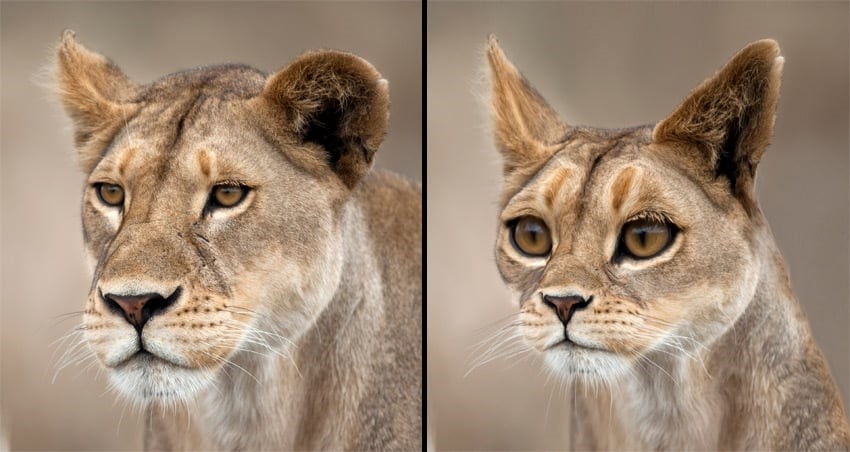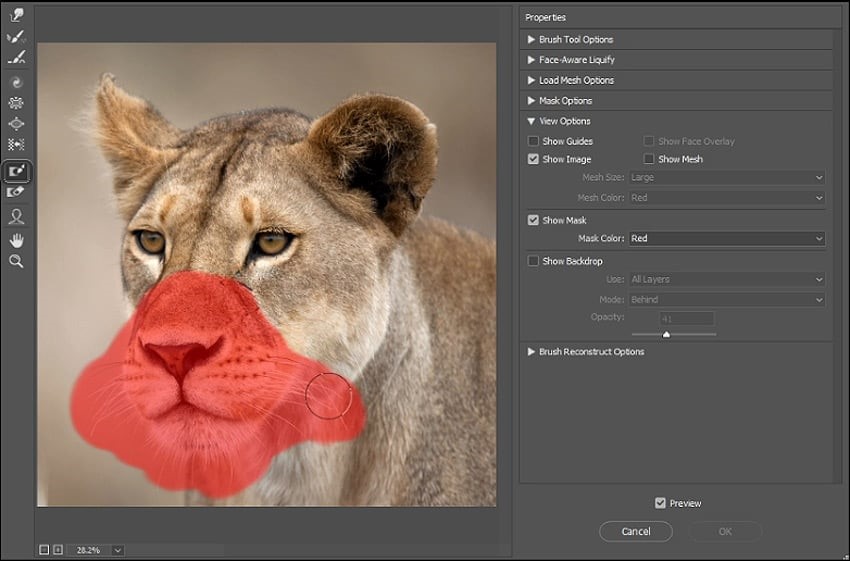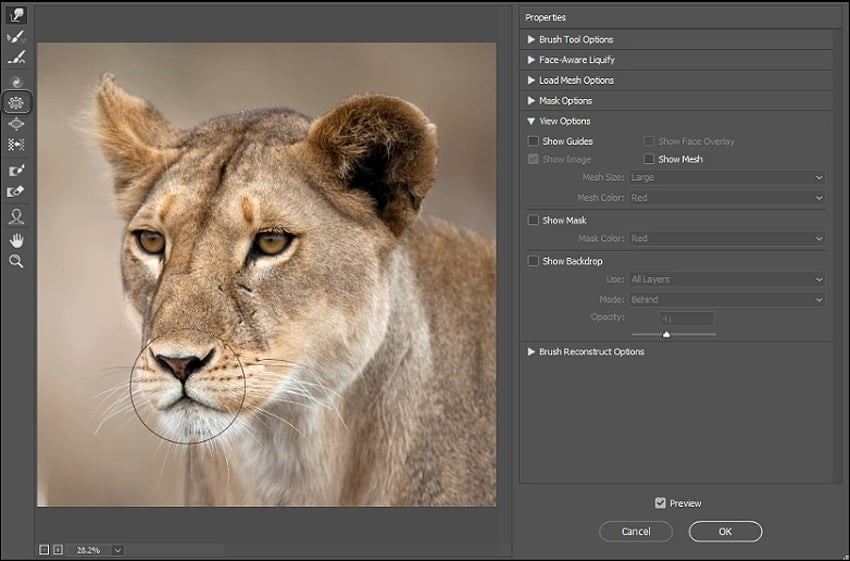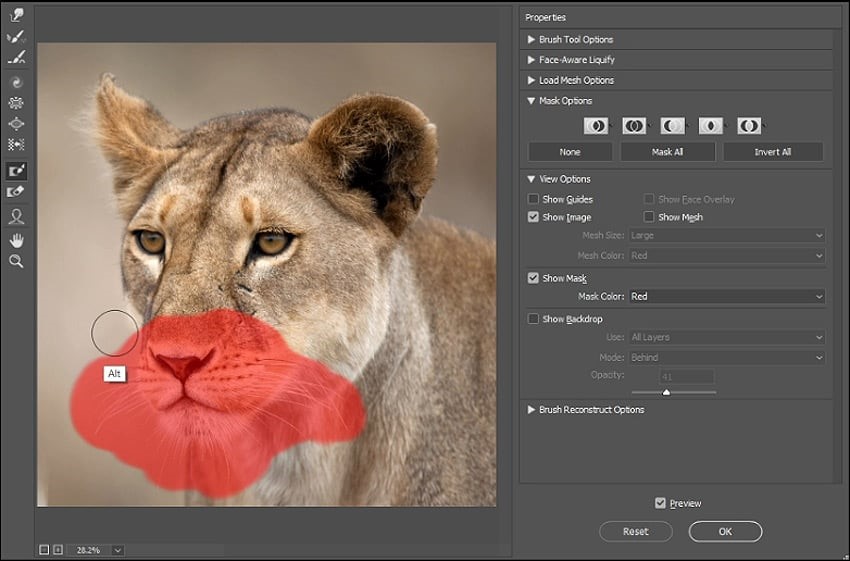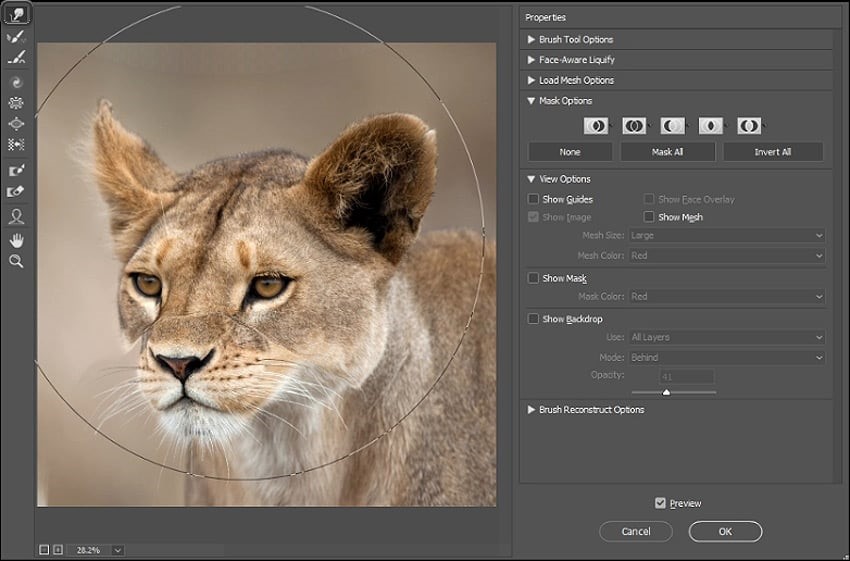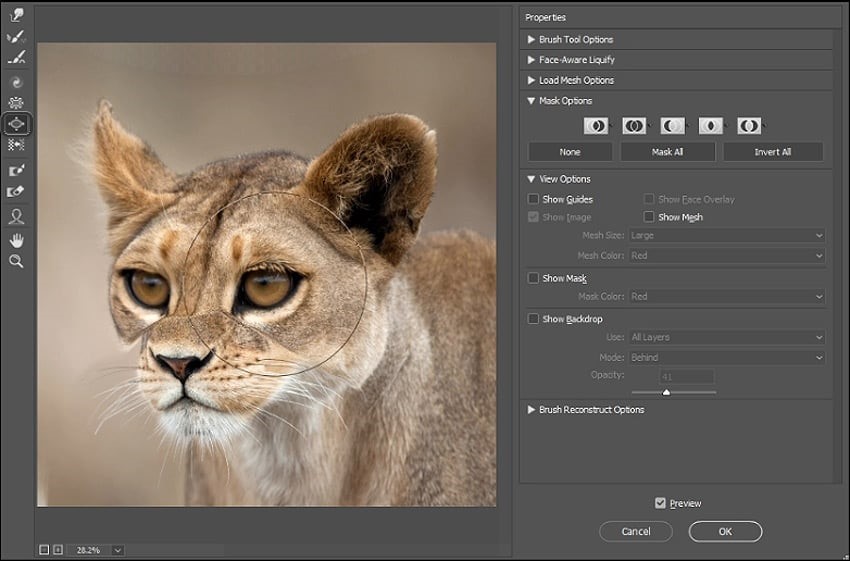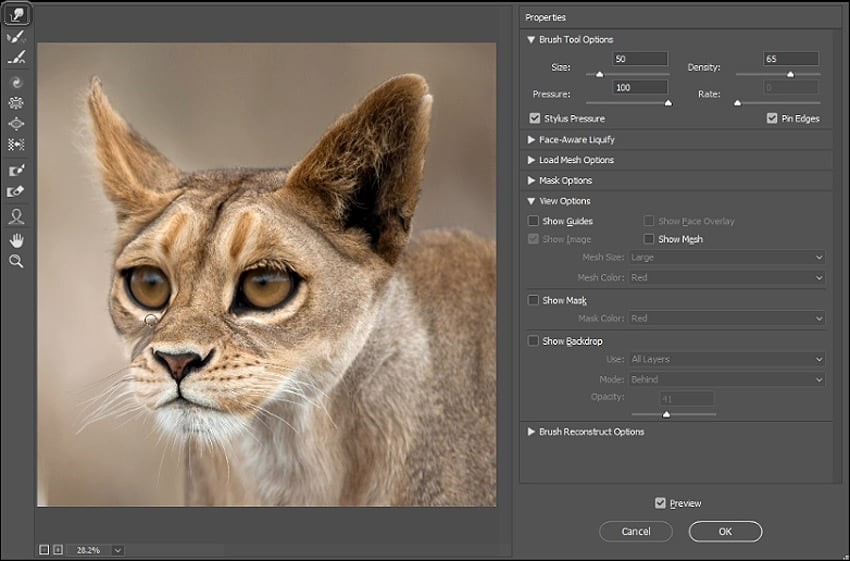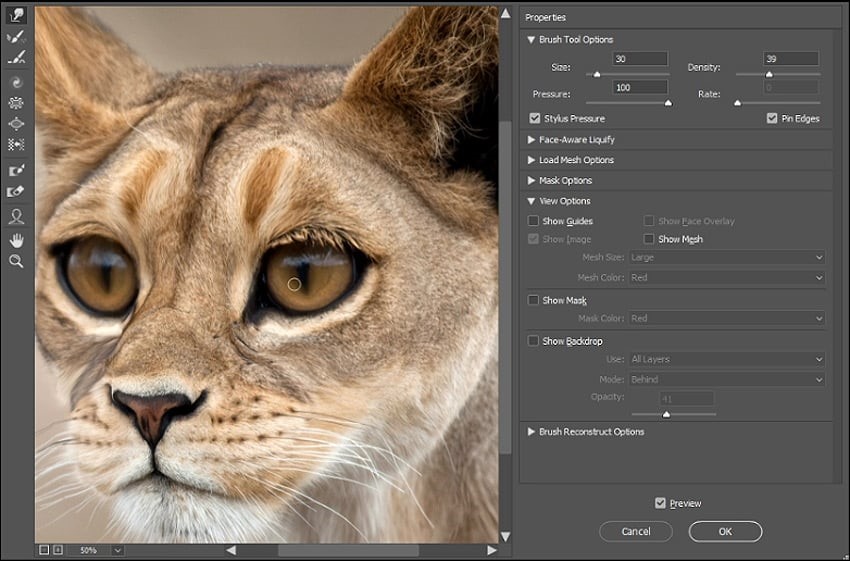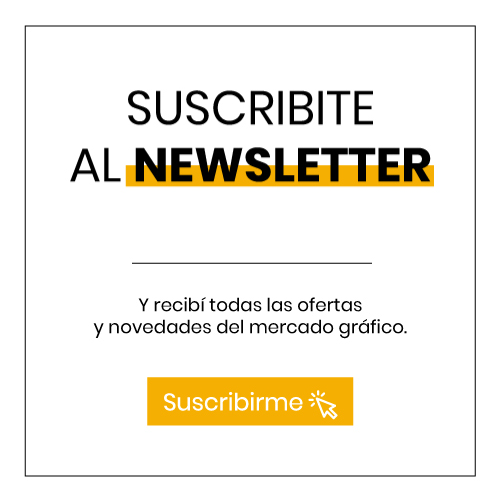Cómo utilizar la herramienta Liquify en Photoshop
Cómo utilizar la herramienta Licuar
Paso 1
Abre la foto de una leona . Esta técnica funciona mejor con animales que no tienen ningún patrón en el pelaje.
Usa la herramienta Congelar máscara (F) para pintar sobre el hocico. Luego oculta la máscara e inviértela .
Paso 2
Utilice la herramienta Pucker (S) para hacer el hocico más pequeño. Ésta es la primera diferencia entre los gatos domésticos y los grandes felinos: estos últimos tienen hocicos mucho más grandes en proporción al resto de la cabeza.
Paso 3
Vuelve a mostrar la mascarilla y reduce un poco el tamaño de la zona.
Paso 4
Usando la herramienta Deformar hacia adelante (W) con un pincel enorme, arrastra toda la parte superior de la cabeza hacia abajo. Esto hará que el hocico parezca corto, lo cual es apropiado para un gato doméstico.
Paso 5
Utilice la herramienta Inflar (B) para agrandar mucho los ojos.
Paso 6
Quítese la máscara y use la herramienta Deformación hacia adelante (W) para ajustar la forma del resto de la cabeza: haga las orejas largas y puntiagudas, baje la frente y agrande las cejas. Para hacer que el borde de la máscara sea menos visible, use la herramienta Suavizar (E) y la herramienta Reconstruir (R) .
Paso 7
Enmascara los ojos: ¡tenemos que trabajar un poco más en ellos para crear una apariencia de gato doméstico real!
Paso 8
Invierte y oculta la máscara. Luego usa la herramienta Deformar hacia adelante (W) con un pincel de baja densidad para arrastrar la pupila hacia abajo; esto les dará ese aspecto hendido característico.
Paso 9
Cuando haya terminado, haga clic en Aceptar . Para que el resultado final sea más convincente, utilice la herramienta Parche (J) para ocultar las “costuras” sospechosas. Por muy poderosa que sea la herramienta Licuar, es posible que aún necesites algo de ayuda de otras herramientas de Photoshop para lograr un resultado perfecto.